- Proč se Five Nights at Freddy’s Security Breach stále hroutí?
- Oprava: Five Nights at Freddy’s Security Breach Crashing na PC
- 1. Zkontrolujte systémové požadavky
- 2. Aktualizujte ovladače grafiky
- 3. Aktualizujte systém Windows
- 4. Spusťte hru jako správce
- 5. Zavřete Spuštěné úlohy na pozadí
- 6. Ve Správci úloh nastavte vysokou prioritu
- 7. Přeinstalujte DirectX (nejnovější)
- 8. Vypněte bránu Windows Firewall nebo antivirový program
- 9. V Možnostech napájení nastavte Vysoký výkon
- 10. Zavřete hru z aplikací na pozadí
- 11. Přeinstalujte Microsoft Visual C++ Runtime
- 12. Proveďte čisté spuštění
- 13. Zkuste zakázat překryvné aplikace
- 14. Ověřte integritu herních souborů ve službě Steam
- 15. Zakažte přetaktování CPU nebo GPU
- 16. Aktualizujte Five Nights at Freddy’s Security Breach
- Kolik stojí porušení zabezpečení FNaF?
- Bude po narušení bezpečnosti nová hra FNaF?
- Co se stalo Bonnie ve FNaF?
- Kdy se objeví porušení zabezpečení FNaF?
- Jaký je nejhorší čas havárie ve FNaF 2?
- Proč narušení zabezpečení FNaF neustále padá na mém PC?
- Jak na Discordu vypnu překrytí narušení zabezpečení FNaF?
- Jak opravit pět nocí, když Freddyho narušení bezpečnosti havarovalo na Steamu?
- Jak zakázat optimalizaci celé obrazovky při porušení zabezpečení FNaF?
- Funguje narušení zabezpečení FNaF dobře na PC?
- Jak opravit problém se zhroucením porušení zabezpečení FNaF?
Steel Wool Studios a ScottGames přišly s novou hororovou videohrou pro přežití s názvem „Five Nights at Freddy’s: Security Breach“, kde byla postava Gregory přes noc uvězněna v Mega Pizzaplex Freddyho Fazbeara. Gregory tedy musí zjistit pravdu, odhalit tajemství a přežít až do svítání. Jak je čas nově zveřejněn, několik hráčů hlásilo, že čelí problému Five Nights at Freddy’s Security Breach Crashing na PC.
Ačkoli hráči tuto hru milují a na Steamu již obdržela převážně pozitivní recenze, zdá se, že mnoho hráčů je stále ovlivněno selháním spouštění nebo nespouštěním jakýchkoli problémů. Počítačové hry většinou přicházejí s více kompatibilitami nebo omezeními souvisejícími s výkonem, které mohou nakonec způsobit několik problémů s pády. Nyní, pokud se také potýkáte se stejným problémem, můžete postupovat podle tohoto průvodce.
Proč se Five Nights at Freddy’s Security Breach stále hroutí?
Abych byl přesný, většinou PC hry padnou při spouštění z několika důvodů, jako je kompatibilita hry, nespuštění hry v administrativním režimu, zastaralý grafický ovladač, zastaralé sestavení Windows, překryvné aplikace, zastaralá verze DirectX, zbytečné úlohy spouštění na pozadí, atd. Vzhledem k tomu, že zastaralá verze hry, zastaralý spouštěč hry, spouštěcí aplikace atd. mohou způsobit více problémů se spouštěním.

V některých případech může agresivita antivirového nebo bezpečnostního softwaru, problémy s Microsoft Visual C++ Redistributables, přetaktovaný CPU/GPU, nízká priorita herní aplikace atd. také vyvolat některé problémy, které mohou nakonec způsobit pád. Je tedy lepší postupovat podle tohoto průvodce odstraňováním problémů úplně a provádět všechna řešení jedno po druhém, dokud se problém nevyřeší.
Oprava: Five Nights at Freddy’s Security Breach Crashing na PC
Jak jsme již zmínili všechny možné důvody výše, je čas projít si je všemi. Takže, aniž bychom ztráceli čas, pojďme do toho.
Reklamy
1. Zkontrolujte systémové požadavky
Doporučujeme vám zkontrolovat, zda je konfigurace vašeho počítače dostatečně kompatibilní se systémovými požadavky hry nebo ne. Zdá se, že hardware vašeho počítače je buď dostatečně starší, nebo low-end, aby podporoval správné spuštění této hry. Pokud si tím nejste jisti, nezapomeňte se níže podívat na systémové požadavky této hry. Sdíleli jsme také video tutoriál, abyste si sami snadno vyzkoušeli podrobnosti o konfiguraci počítače.
Minimální systémové požadavky:
- OS: Windows 10 (64bitový)
- Procesor: AMD Ryzen 5 3600, Core i5 6600K
- Paměť: 8 GB RAM
- Grafika: Nvidia GeForce GTX 1050 Ti
- DirectX: Verze 12
- Úložný prostor: 80 GB dostupného místa
Doporučené systémové požadavky:
Reklamy
- OS: Windows 10 (64bitový)
- Procesor: AMD Ryzen 7 2700X, Intel Core i7 4790
- Paměť: 16 GB RAM
- DirectX: Verze 12
- Úložný prostor: 80 GB dostupného místa
2. Aktualizujte ovladače grafiky
Vždy je nutné aktualizovat ovladače grafiky ve vašem systému Windows, aby všechny programy běžely hladce. Udělat toto:
- Klikněte pravým tlačítkem myši na Nabídka Start otevřít Nabídka rychlého přístupu.
- Klikněte na Správce zařízení ze seznamu.

- Nyní, dvojklik na Adaptéry displeje kategorii pro rozšíření seznamu.
reklama

Reklamy
- Pak klikněte pravým tlačítkem myši na název vyhrazené grafické karty.
- Vybrat Aktualizujte ovladač > Vyberte Automaticky vyhledávat ovladače.
- Pokud je k dispozici aktualizace, automaticky se stáhne a nainstaluje nejnovější verze.
- Po dokončení nezapomeňte restartovat počítač, abyste změnili efekty.
Případně si můžete ručně stáhnout nejnovější verzi grafického ovladače a nainstalovat ji přímo z oficiálních stránek příslušného výrobce grafické karty. Uživatelé grafických karet Nvidia mohou aktualizovat aplikaci GeForce Experience prostřednictvím oficiální stránky Nvidia.Mezitím mohou uživatelé grafických karet AMD navštívit webové stránky AMD pro totéž.
3. Aktualizujte systém Windows
Aktualizace sestavení operačního systému Windows je vždy nezbytná pro uživatele PC i hráče počítačových her, aby se snížily systémové závady, problémy s kompatibilitou a pády. Mezitím nejnovější verze většinou obsahuje další funkce, vylepšení, bezpečnostní záplaty a další. Udělat to:
- lis Windows + I klíče pro otevření Nastavení systému Windows Jídelní lístek.
- Dále klikněte na Aktualizace a zabezpečení > Vybrat Kontrola aktualizací pod Windows Update sekce.
- Pokud je k dispozici aktualizace funkcí, vyberte Stáhněte a nainstalujte.
- Dokončení aktualizace může chvíli trvat.
- Po dokončení restartujte počítač a nainstalujte aktualizaci.
4. Spusťte hru jako správce
Ujistěte se, že spouštíte soubor exe hry jako správce, abyste se vyhnuli kontrole uživatelských účtů ohledně problémů s oprávněními. Měli byste také spustit klienta Steam jako správce na svém počítači. Udělat toto:
- Klikněte pravým tlačítkem myši na Pět nocí na Freddy’s Security Breach exe soubor zástupce na vašem PC.
- Nyní vyberte Vlastnosti > Klikněte na Kompatibilita tab.

- Ujistěte se, že kliknete na Spusťte tento program jako správce zaškrtávací políčko pro zaškrtnutí.
- Klikněte na Aplikovat a vyberte OK pro uložení změn.
Ujistěte se, že provedete stejné kroky pro klienta Steam. Mělo by vám to pomoci vyřešit problém Five Nights at Freddy’s Security Breach na vašem počítači.
5. Zavřete Spuštěné úlohy na pozadí
Zbytečné úlohy nebo programy spouštěné na pozadí mohou spotřebovat spoustu systémových prostředků, jako je využití CPU nebo paměti, což doslova snižuje výkon systému. Proto se poměrně často objevují problémy se spouštěním, zpožďování a nenačítání. Jednoduše úplně zavřete všechny nepotřebné úlohy běžící na pozadí. Udělat toto:
- lis Ctrl + Shift + Esc klíče pro otevření Správce úloh.

- Nyní klikněte na Procesy karta > Klepnutím vyberte úlohy, které zbytečně běží na pozadí a spotřebovávají dostatek systémových prostředků.
- Klikněte na Ukončit úlohu zavřít jeden po druhém.
- Po dokončení restartujte systém.
Nyní můžete zkontrolovat, zda jste na svém počítači opravili Five Nights at Freddy’s Security Breach Crashing nebo ne. Pokud ne, postupujte podle následující metody.
6. Ve Správci úloh nastavte vysokou prioritu
Udělejte svou hru prioritu ve vyšším segmentu prostřednictvím Správce úloh, abyste řekli systému Windows, aby hru správně spustil. Udělat toto:
- Klikněte pravým tlačítkem myši na Nabídka Start > Vybrat Správce úloh.
- Klikněte na Procesy záložka > Klikněte pravým tlačítkem myši na Pět nocí na Freddy’s Security Breach herní úkol.
- Vybrat Nastavit prioritu na Vysoký.
- Zavřete Správce úloh.
- Nakonec spusťte hru Five Nights at Freddy’s Security Breach a zkontrolujte, zda na PC havaruje nebo ne.
7. Přeinstalujte DirectX (nejnovější)
Měli byste zkusit přeinstalovat nejnovější verzi DirectX z oficiální stránky Microsoftu na vašem PC/laptopu. Stačí si stáhnout a nainstalovat instalační balíček DirectX a spustit jej. Mějte na paměti, že ke správnému spuštění hry Five Nights at Freddy’s Security Breach budete potřebovat DirectX 12 nebo vyšší.
8. Vypněte bránu Windows Firewall nebo antivirový program
Pravděpodobnost je dostatečně vysoká, že možná vaše výchozí ochrana brány Windows Defender Firewall nebo jakýkoli antivirový program třetí strany brání správnému fungování probíhajících připojení nebo herních souborů. Ujistěte se tedy, že dočasně deaktivujete nebo vypnete ochranu v reálném čase a ochranu firewallem. Pak byste měli zkusit spustit hru a zkontrolovat, zda problém Five Nights at Freddy’s Security Breach Crashing na PC byl vyřešen nebo ne. Udělat toto:
- Klikněte na Nabídka Start > Typ firewall.
- Vybrat Brána firewall systému Windows Defender z výsledku vyhledávání.
- Nyní klikněte na Zapněte nebo vypněte bránu Windows Defender Firewall z levého panelu.

- Otevře se nová stránka > Vyberte Vypnutí brány Windows Defender Firewall (nedoporučuje se) možnost pro oba Nastavení soukromé a veřejné sítě.

- Po výběru klikněte na OK pro uložení změn.
- Nakonec restartujte počítač.
Stejně tak musíte vypnout ochranu zabezpečení Windows. Postupujte podle následujících kroků:
- lis Windows + I klíče pro otevření Nastavení systému Windows Jídelní lístek.
- Klikněte na Aktualizace a zabezpečení > Klikněte na Zabezpečení systému Windows z levého panelu.
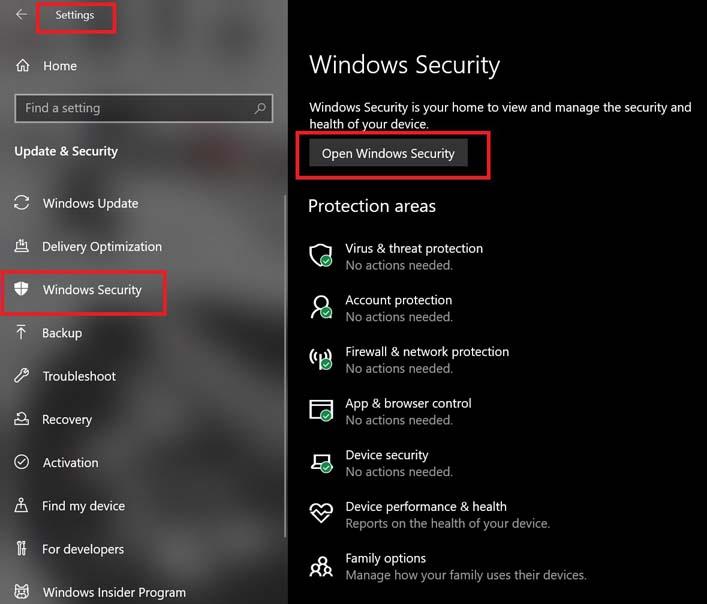
- Nyní klikněte na Otevřete Zabezpečení systému Windows knoflík.
- Jít do Ochrana před viry a hrozbami > Klikněte na Spravovat nastavení.

- Dále budete muset jednoduše vypnout a Ochrana v reálném čase přepnout.
- Pokud budete vyzváni, klikněte na Ano pokračovat dále.
- Navíc můžete také vypnout Ochrana poskytovaná cloudem, Ochrana proti neoprávněné manipulaci jestli chceš.
9. V Možnostech napájení nastavte Vysoký výkon
V případě, že váš systém Windows běží ve vyváženém režimu v Možnosti napájení, stačí nastavit režim vysokého výkonu pro lepší výsledky. Ačkoli tato možnost bude vyžadovat vyšší spotřebu energie nebo spotřebu baterie. Udělat toto:
- Klikněte na Nabídka Start > Typ Kontrolní panel a klikněte na něj ve výsledku vyhledávání.
- Nyní jděte na Hardware a zvuk > Vybrat Možnosti napájení.
- Klikněte na Vysoký výkon jej vyberte.
- Ujistěte se, že jste zavřeli okno a úplně vypněte počítač. Chcete-li to provést, klepněte na Nabídka Start > Přejít na Napájení > Vypnout.
- Jakmile je počítač zcela vypnutý, můžete jej znovu zapnout.
To by mělo ve většině případů vyřešit problém Five Nights at Freddy’s Security Breach Crashing na vašem PC. Pokud vám však žádná z metod nepomohla, postupujte podle následující.
10. Zavřete hru z aplikací na pozadí
Pokud nějakým způsobem hra Five Nights at Freddy’s Security Breach stále prochází problémy, nezapomeňte ji vypnout ve funkci Aplikace na pozadí na vašem počítači. Udělat to tak,
- lis Windows + I klíče pro otevření Nastavení systému Windows Jídelní lístek.
- Klikněte na Soukromí > Přejděte dolů z levého panelu a vyberte Aplikace na pozadí.
- Přejděte dolů a vyhledejte Pět nocí na Freddy’s Security Breach název hry.
- Prostě vypněte přepínač vedle názvu hry.
- Po dokončení zavřete okno a restartujte počítač.
Tato metoda by vám měla pomoci. Pokud to však problém nevyřeší, můžete použít další metodu.
11. Přeinstalujte Microsoft Visual C++ Runtime
Ujistěte se, že jste do počítače znovu nainstalovali Microsoft Visual C++ Runtime, abyste zcela vyřešili několik herních problémů nebo chyb. Udělat to:
- zmáčkni Okna klávesou na klávesnici otevřete Nabídka Start.

- Typ Aplikace a funkce a klikněte na něj ve výsledku vyhledávání.
- Nyní vyhledejte Microsoft Visual C++ program(y) v seznamu.

- Vyberte každý program a klikněte na něj Odinstalovat.
- Navštivte oficiální stránky Microsoftu a stáhněte si nejnovější Microsoft Visual C++ Runtime.
- Po dokončení jej nainstalujte do počítače a restartujte systém, abyste změnili efekty.
12. Proveďte čisté spuštění
Některé aplikace a jejich služby se mohou spouštět automaticky při spouštění systému ihned. V takovém případě budou tyto aplikace nebo služby určitě využívat velké množství připojení k internetu a také systémové prostředky. Pokud se také cítíte stejně, nezapomeňte provést čisté spuštění počítače a zkontrolovat problém. Udělat to:
- lis Windows + R klíče pro otevření Běh dialogové okno.
- Nyní zadejte msconfig a udeřit Vstupte otevřít Konfigurace systému.
- Přejít na Služby karta > Povolit Skryjte všechny služby Microsoftu zaškrtávací políčko.

- Klikněte na Vypnout všechno > Klikněte na Aplikovat a pak OK pro uložení změn.
- Nyní přejděte k Spuštění karta > klikněte na Otevřete Správce úloh.
- Otevře se rozhraní Správce úloh. Zde přejděte na Spuštění tab.
- Poté klikněte na konkrétní úlohu, která má větší dopad na spuštění.
- Po výběru klikněte na Zakázat pro jejich vypnutí z procesu spouštění.
- Proveďte stejné kroky pro každý program, který má větší dopad na spuštění.
- Po dokončení nezapomeňte restartovat počítač, aby se změny projevily.
13. Zkuste zakázat překryvné aplikace
Zdá se, že několik populárních aplikací má svůj vlastní překryvný program, který může nakonec běžet na pozadí a způsobit problémy s herním výkonem nebo dokonce problémy se spouštěním. Chcete-li problém vyřešit, měli byste je vypnout podle následujících kroků:
Zakázat překryvnou vrstvu Discord:
- Spusťte Svár aplikace > Klikněte na ikona ozubeného kola dole.
- Klikněte na Překryvná vrstva pod Nastavení aplikace > Zapnout a Povolit překrytí ve hře.
- Klikněte na Hry karta > Vybrat Pět nocí na Freddy’s Security Breach.
- Konečně, vypnout a Povolit překrytí ve hře přepnout.
- Pro použití změn nezapomeňte restartovat počítač.
Zakázat herní panel Xbox:
- lis Windows + I klíče k otevření Nastavení systému Windows.
- Klikněte na Hraní > Přejít na Herní bar > Vypnout Nahrávejte herní klipy, snímky obrazovky a vysílání pomocí herního panelu volba.
V případě, že nemůžete najít možnost Game Bar, stačí ji vyhledat v nabídce Nastavení systému Windows.
Zakázat překrytí Nvidia GeForce Experience:
- Spusťte Nvidia GeForce Experience aplikace > Přejděte na Nastavení.
- Klikněte na Všeobecné záložka > Zakázat a Překryvná vrstva ve hře volba.
- Nakonec restartujte počítač, abyste použili změny, a znovu spusťte hru.
Také mějte na paměti, že byste měli zakázat některé další překryvné aplikace, jako je MSI Afterburner, Rivatuner, RGB software nebo jakékoli jiné překryvné aplikace třetích stran, které vždy běží na pozadí.
14. Ověřte integritu herních souborů ve službě Steam
Pokud v tomto případě dojde k problému s herními soubory a nějak se poškodí nebo chybí, nezapomeňte provést tuto metodu, abyste problém snadno zkontrolovali.
- Zahájení Pára > Klikněte na Knihovna.
- Klikněte pravým tlačítkem myši na Pět nocí na Freddy’s Security Breach ze seznamu nainstalovaných her.
- Nyní klikněte na Vlastnosti > Přejít na Místní soubory.

- Klikněte na Ověřte integritu herních souborů.
- Budete muset počkat na proces, dokud nebude dokončen.
- Po dokončení stačí restartovat počítač.
15. Zakažte přetaktování CPU nebo GPU
Za zmínku také stojí nepovolit přetaktování CPU/GPU na vašem PC, pokud vaše hra hodně padá nebo se zadrhává. Chápeme, že přetaktování CPU/GPU může mít obrovský dopad na zlepšení hry, ale někdy může také způsobit problémy s úzkým hrdlem nebo kompatibilitou. Pro optimální výkon stačí nastavit frekvenci na výchozí.
16. Aktualizujte Five Nights at Freddy’s Security Breach
V případě, že jste svou hru Five Nights at Freddy’s Security Breach nějakou dobu neaktualizovali, pak se řiďte níže uvedenými kroky, abyste zkontrolovali aktualizace a nainstalovali nejnovější opravu (pokud je k dispozici). Udělat toto:
- Otevři Pára klient > Přejít na Knihovna > Klikněte na Pět nocí na Freddy’s Security Breach z levého panelu.
- Automaticky vyhledá dostupnou aktualizaci. Pokud je k dispozici aktualizace, klikněte na ni Aktualizace.
- Instalace aktualizace může nějakou dobu trvat > Po dokončení nezapomeňte zavřít klienta Steam.
- Nakonec restartujte počítač, abyste použili změny, a poté zkuste hru spustit znovu.
To je ono, chlapi. Předpokládáme, že vám tento průvodce pomohl. Pro další dotazy můžete komentovat níže.
FAQ
Kolik stojí porušení zabezpečení FNaF?
Cena Fnaf bezpečnostní porušení je asi 27 až 70 dolarů. Kupující mohou tuto hru hrát na svém…
Bude po narušení bezpečnosti nová hra FNaF?
Bude po narušení bezpečnosti další FNAF? 3 9 4 Eien No Akui · 4. 3. 2022 Ano, vlastně. AAA Game a Into Madness jsou nadcházející hry FNaF.
Co se stalo Bonnie ve FNaF?
Co se stalo Bonnie ve filmu Five Nights At Freddy’s Security Breach? Poznámky ve hře říkají, že Glamrock Bonnie byl nahrazen Montym v narušení bezpečnosti FNAF. O každém uživateli Redditu DylanFallisovi se říká, že animatronický zajíček Five Nights at Freddy’s byl vytažen z růže. Monty ho zaplnil a stal se tak oblíbeným, že se králík už nikdy nevrátil.
Kdy se objeví porušení zabezpečení FNaF?
Datum vydání FNAF Security Breach je potvrzeno ve čtvrtek 16. prosince 2021. Nicméně stojí za zmínku, že kvůli časovému rozdílu mezi USA a Velkou Británií nebudou britští hráči ve skutečnosti mít přístup ke hře až do 17. Prosinec.
Jaký je nejhorší čas havárie ve FNaF 2?
Nejhorší to bylo, myslím, ve 2 hodiny ráno, když se proplížíte kolem animatroniky, abyste si přehráli disk showtime, a poté, když se musíte proplížit zpět k Freddymu.
Proč narušení zabezpečení FNaF neustále padá na mém PC?
Existuje několik faktorů, které mohou způsobit, že hra Five Nights at Freddy’s: Security Breach bude na vašem PC neustále padat. Obvykle je způsobeno zastaralým grafickým ovladačem, poškozenými herními soubory, poškozenými systémovými soubory, váš počítač nesplňuje minimální systémové požadavky, problémy s kompatibilitou, abychom jmenovali alespoň některé.
Jak na Discordu vypnu překrytí narušení zabezpečení FNaF?
Měli byste je vypnout, abyste problém vyřešili podle následujících kroků: Spusťte aplikaci Discord > Klikněte na ikonu ozubeného kola ve spodní části. Klikněte na Překryv v části Nastavení aplikace > Zapněte možnost Povolit překrytí ve hře. Klikněte na kartu Hry > Vyberte Five Nights at Freddy’s Security Breach.
Jak opravit pět nocí, když Freddyho narušení bezpečnosti havarovalo na Steamu?
Na spouštěči Steam klikněte na „Knihovna“. Klikněte pravým tlačítkem myši na Five Nights at Freddy’s Security Breach ve vaší knihovně a poté klikněte na Vlastnosti. Klikněte na záložku „Místní soubory“ a klikněte na „Ověřit integritu herních souborů“. Pokud jste hru neaktualizovali, aktualizujte ji, abyste nainstalovali nejnovější záplaty a opravili problém s padáním.
Jak zakázat optimalizaci celé obrazovky při porušení zabezpečení FNaF?
Všechny vaše hry jsou uvedeny v knihovně Steam, najděte FNAF Security Breach a klikněte na něj pravým tlačítkem, poté vyberte „Spravovat“ a klikněte na „Procházet místní soubory“. Ve vyskakovacím okně vyberte aplikaci „FNAF Security Breach“, klikněte na ni pravým tlačítkem myši a klikněte na „Vlastnosti“. Klikněte na kartu „Kompatibilita“ a zaškrtněte políčko vedle položky „Zakázat optimalizace na celou obrazovku“.
Funguje narušení zabezpečení FNaF dobře na PC?
Takže jsem dostal porušení zabezpečení FnaF v den, kdy to vyšlo na steamu. Na PC hra běžela opravdu dobře i ve vysokém rozlišení. Ale brzy po pečovatelské části hry, kdykoli jsem otevřel své faz hodinky, hra zamrzla. Myslel jsem, že to byla jednorázová závada, ale když jsem opustil hru a znovu ji otevřel, stalo se to samé.
Jak opravit problém se zhroucením porušení zabezpečení FNaF?
Pokud máte zastaralé grafické ovladače, hra spadne; musíte aktualizovat ovladače grafiky v počítači, abyste opravili problém s padáním FNAF Security Breach. Do vyhledávacího pole na ploše zadejte „Správce zařízení“ a poté klikněte na ikonu „Správce zařízení“, která se zobrazí ve výsledcích. Klikněte na ikonu „Zobrazovací adaptéry“.
